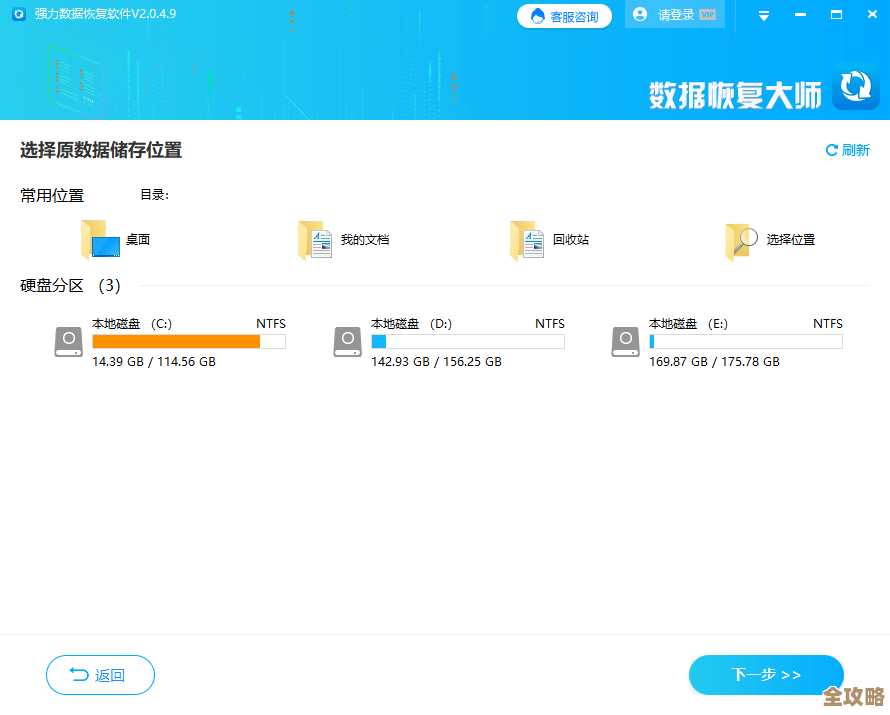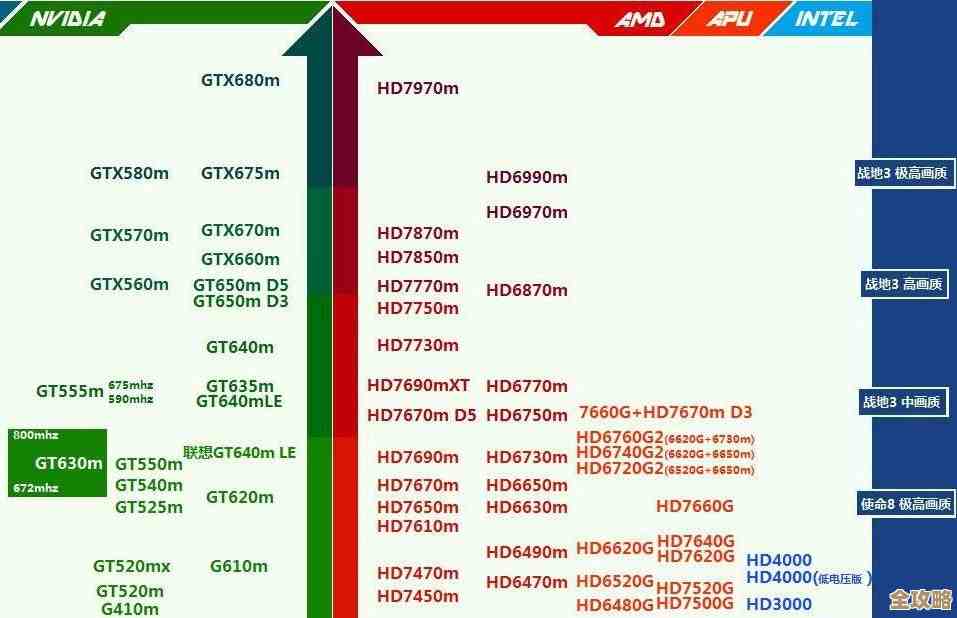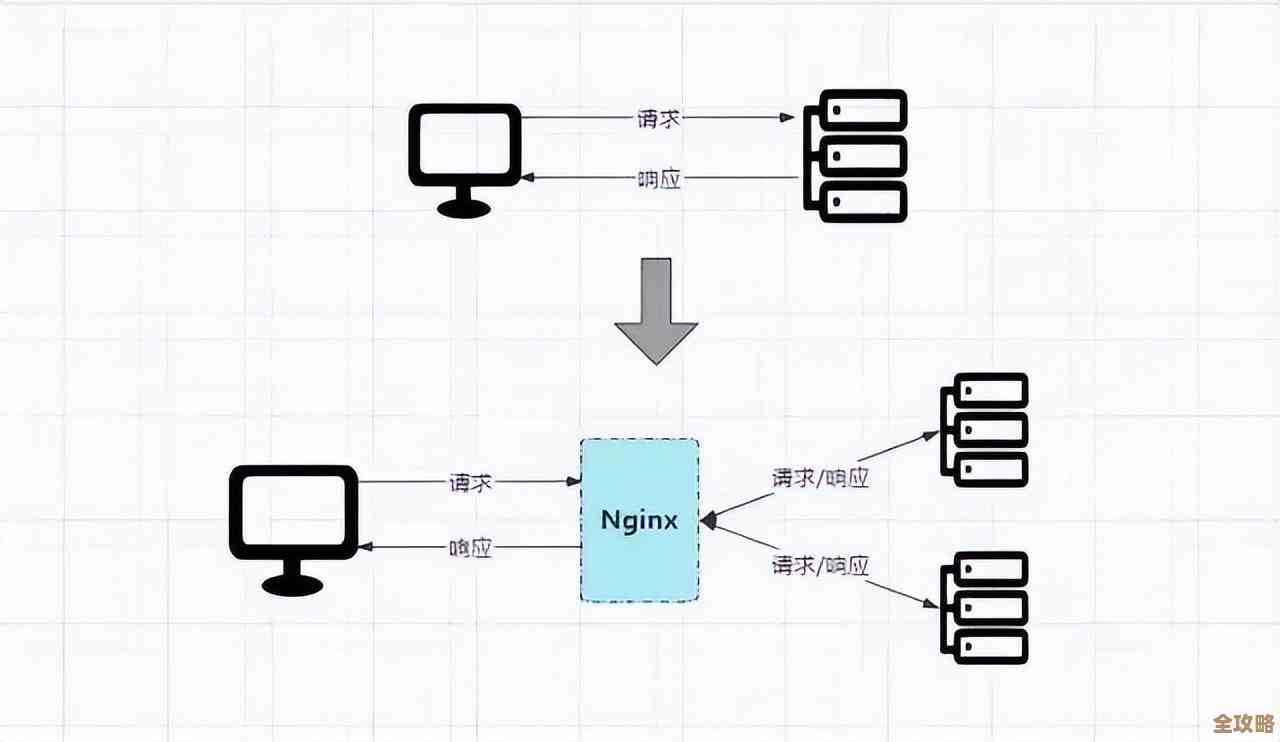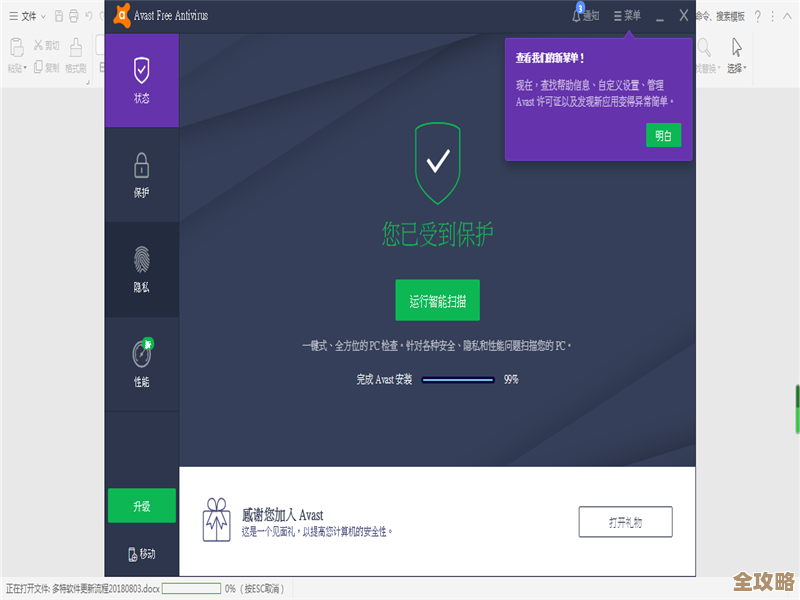禁用Win11不必要的开机自启程序:优化电脑性能完整教程
- 问答
- 2025-11-15 17:49:37
- 5
新电脑用着飞快,但一段时间后,开机速度越来越慢,打开软件也卡顿,这往往是因为很多程序在安装后,会悄悄地把自己加入到开机自动启动的列表里,它们会在你开机时默默在后台运行,占用着宝贵的内存和CPU资源,导致电脑变慢,今天这个教程,就是教你如何清理这些不必要的开机自启程序,让你的电脑重新变得轻快起来,方法都很简单,不需要任何专业背景,跟着步骤做就行。
第一部分:使用任务管理器(最简单直接的方法)
这是微软官方提供的最常用、最便捷的工具,根据微软官方支持文档的介绍,任务管理器中的“启动”选项卡是管理自启程序的首选位置。
-
打开任务管理器:最简单的方法是直接在键盘上同时按下
Ctrl+Shift+Esc这三个键,或者,你可以在屏幕底部的任务栏上点击鼠标右键,然后选择“任务管理器”。 -
找到“启动”选项:如果打开的任务管理器界面比较简单,只显示正在运行的应用程序,请点击界面左下角的“详细信息”来展开完整视图,在上方的标签页中,点击“启动”。
-
识别并禁用程序:现在你会看到一个列表,这里面就是所有设置为开机自动启动的程序,列表里会显示程序名称、发布者、以及它目前的状态(已启用或已禁用),重点关注两列信息:
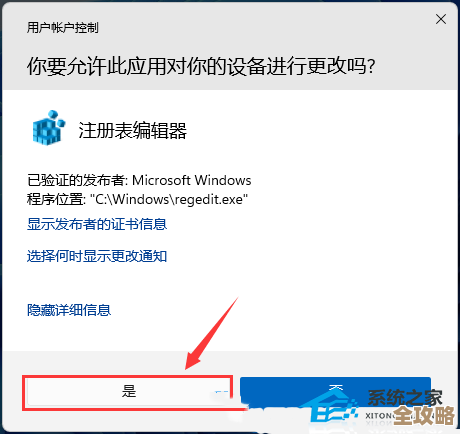
- 启动影响:这一列是系统估算的该程序对开机速度的影响程度,分为“高”、“中”、“低”或“无”,我们优先处理那些标记为“高”或“中”的程序。
- 发布者:看看发布者是谁,可以帮助你判断这个程序是否必要,你熟悉的显卡驱动(NVIDIA或AMD)、声卡驱动(Realtek)或者杀毒软件,可能是需要保留的,但一些你不认识的软件,或者名字奇怪的程序,就很可能是可以禁用的。
-
如何操作:当你确定某个程序不需要开机启动时(一些不常用的聊天软件、云盘、音乐播放器等),用鼠标单击选中它,然后点击右下角的“禁用”按钮,它的状态就会从“已启用”变为“已禁用”,这样,下次开机时,这个程序就不会自动运行了。
小提示:不用担心禁用了重要程序会导致系统出问题,大部分日常应用软件(如微信、网易云音乐)即使不开机启动,在你需要时手动打开也能完全正常使用,如果你不小心禁用了某个系统关键进程(通常发布者是Microsoft Corporation),重启后发现问题,回到这里重新启用即可。
第二部分:深入设置——在程序自身选项中关闭
有些程序非常“固执”,即使你在任务管理器中禁用了它,下次你运行这个程序后,它可能又会把自己重新加回到启动项里,对于这类程序,我们需要从源头上解决问题,就是在它的软件设置里关闭自启动选项。
-
打开软件设置:打开那个你不想让它自启的软件,一般在软件的右上角或者左上角菜单栏里,找到“设置”、“选项”或“偏好设置”等字样,点击进去。
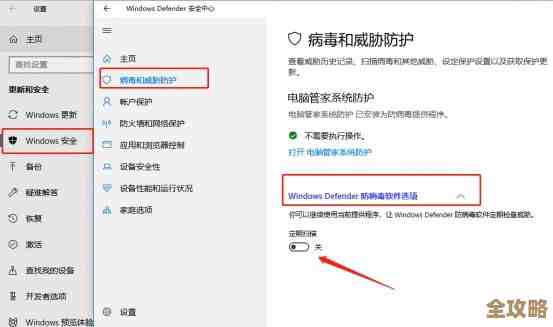
-
寻找开机启动选项:在设置页面中,仔细查找是否有“开机时自动启动”、“随系统启动”、“登录后运行”之类的选项,这个选项可能藏在“通用”、“基本”或“高级”设置分类里。
-
取消勾选:找到后,取消它前面的勾选(√),然后记得点击“应用”或“确定”来保存设置。
根据科技网站How-To Geek的建议,这是一种更彻底的方法,因为它阻止了程序自身再次添加启动项的行为,像Steam、Spotify、Dropbox等国外软件,以及很多国内的软件,都倾向于在设置中保留这个开关。
第三部分:高级方法——使用系统配置工具
这个方法可以让你看到一个更全面的启动项列表,包括一些系统层面的服务,根据PCWorld杂志的电脑优化指南,对于有一定经验的用户,这是一个更强大的工具。
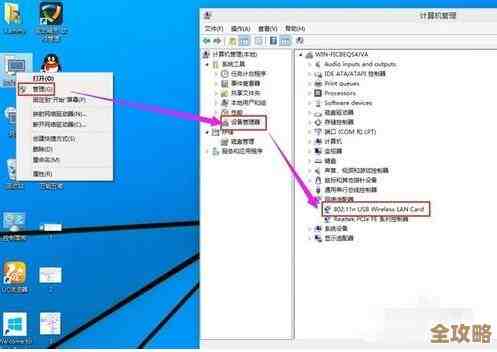
-
打开系统配置:同时按下
Win+R键,会弹出“运行”对话框,在输入框里键入msconfig,然后按回车。 -
切换到“启动”标签:在弹出的“系统配置”窗口中,点击上面的“启动”标签,在Windows 10之后,这个标签页会直接提示你“打开任务管理器以管理启动项”,因为微软已经把启动项管理功能迁移到任务管理器了,但点击那个链接后,你实际上会回到我们第一部分讲的任务管理器界面,在Win11中,这个“msconfig”的启动标签更多是一个跳转入口。
更现代的方法是使用任务管理器中的“启动”标签,正如第一部分所描述,这是当前Windows版本推荐的做法。
第四部分:需要注意的例外情况
在禁用自启程序时,有一些类型的程序建议你谨慎处理,或者最好不要禁用:
- 杀毒软件和安全软件:比如Windows自带的Windows Defender的安全中心组件,或者你安装的第三方的杀毒软件,它们开机启动是为了实时保护你的电脑,除非你有特殊原因,否则应该保持启用。
- 硬件驱动和工具:比如显卡驱动(NVIDIA GeForce Experience 或 AMD Radeon Settings)、声卡管理程序,禁用它们通常不会影响硬件的基本功能,但可能会失去一些性能优化、快捷键调节或驱动更新提示功能,你可以根据自己是否需要这些附加功能来决定。
- 云同步工具:比如OneDrive、百度网盘、Dropbox等,如果你希望文件随时自动同步,就需要保持开机启动;如果只是偶尔手动同步,则可以禁用。
总结一下
给你的电脑做一次开机启动项大扫除,是提升电脑运行速度最立竿见影的方法之一,整个过程并不复杂,核心就是使用任务管理器,结合软件自身的设置,建议你定期(比如每几个月)检查一下启动项列表,及时清理新安装软件带来的不必要的自启程序,记住一个原则:除了系统核心组件和安全软件,绝大多数应用程序都没有必要开机自启,养成这个好习惯,你的电脑就能长期保持一个流畅的状态。
本文由雪和泽于2025-11-15发表在笙亿网络策划,如有疑问,请联系我们。
本文链接:http://waw.haoid.cn/wenda/62544.html